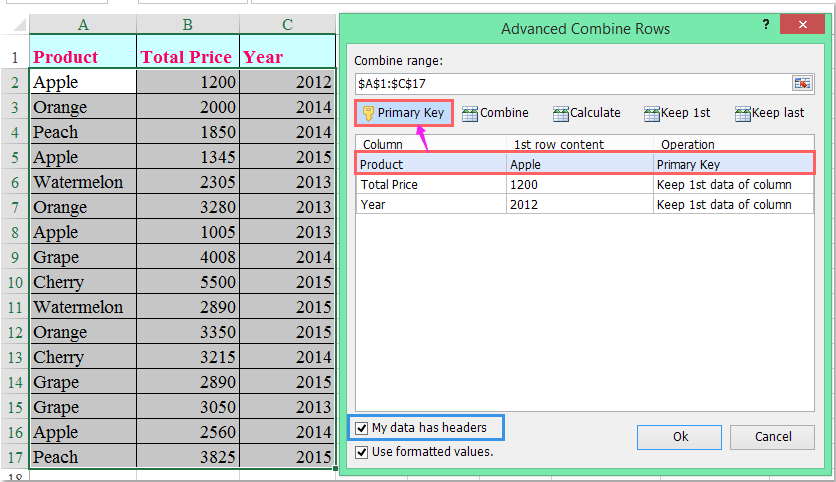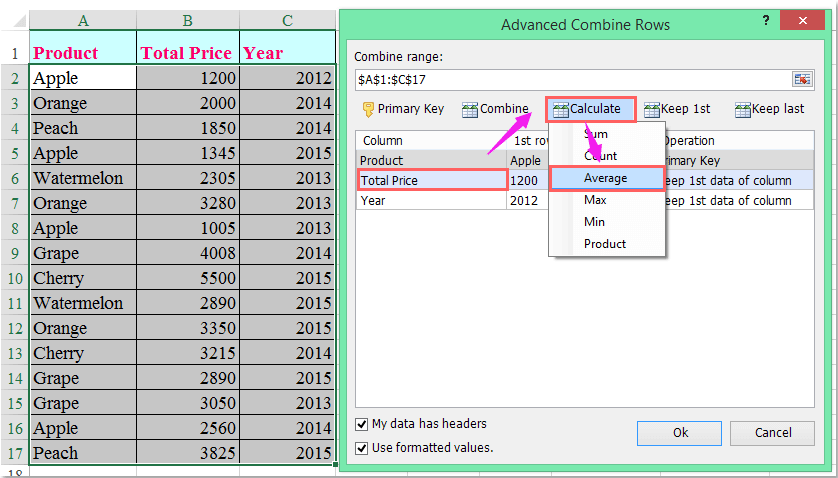Bagaimana nilai rata-rata jika kolom lain berisi teks tertentu di Excel?
Jika Anda memiliki rentang data yang kolom A adalah nama produk dan kolom B berisi harga total, dan sekarang, Anda ingin rata-rata nilai di kolom B jika kolom A berisi teks tertentu untuk mendapatkan hasil berikut. Bagaimana Anda bisa menangani tugas ini di Excel dengan cepat dan mudah?
Nilai rata-rata jika kolom lain berisi teks tertentu dengan rumus
Nilai rata-rata jika kolom lain berisi teks tertentu dengan Kutools for Excel
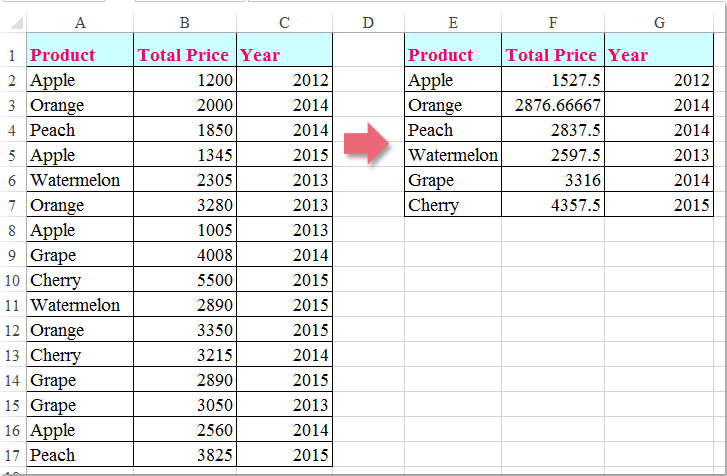
Nilai rata-rata jika kolom lain berisi teks tertentu dengan rumus
Untuk menghitung rata-rata berdasarkan data kolom lain, rumus berikut mungkin bisa membantu Anda, lakukan hal berikut:
1. Pertama, Anda harus mengekstrak nilai unik dari kolom A, harap terapkan rumus array ini: =IFERROR(INDEX($A$2:$A$17, MATCH(0,COUNTIF($E$1:E1, $A$2:$A$17), 0)),"") ke dalam sel kosong, misalnya E2, lalu tekan Ctrl + Shift + Enter kunci bersama untuk mendapatkan hasil yang benar, lihat tangkapan layar:
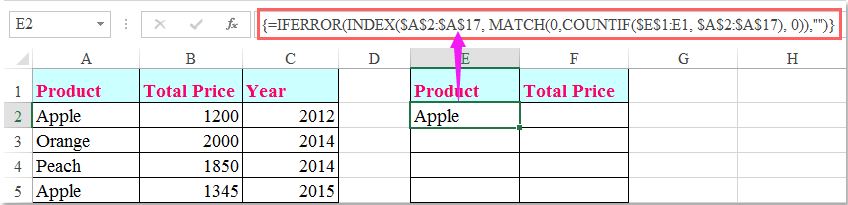
Note: Dalam rumus di atas, A2: A17 adalah daftar yang ingin Anda ekstrak nilai uniknya, E1 adalah sel pertama dari kolom yang ingin Anda masukkan hasil ekstraksi.
2. Kemudian seret gagang isian ke bawah untuk mengekstrak semua nilai unik sampai sel kosong ditampilkan, lihat tangkapan layar:

3. Setelah mengekstrak nilai unik dari kolom A, dan sekarang, Anda harus menggunakan rumus ini: =AVERAGEIF($A$2:$A$17,E2,$B$2:$B$17) ke sel F2 untuk menghitung rata-rata produk "Apple", lalu seret pegangan isian ke sel yang ingin Anda terapkan rumus ini, dan rata-rata nilai berdasarkan teks tertentu telah dihitung sekaligus, lihat tangkapan layar :
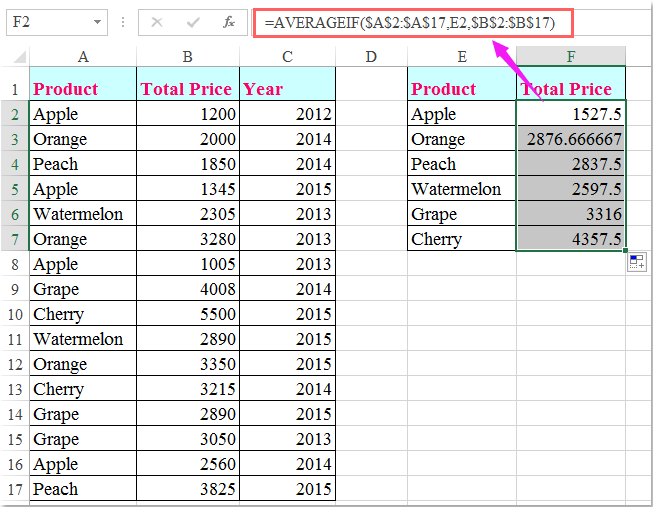
Note: Dalam rumus ini: A2: A17 adalah data asli yang berisi teks tertentu yang ingin Anda ratakan berdasarkan, E2 adalah nilai unik yang telah Anda ekstrak, dan B2: B17 adalah kolom harga total yang ingin Anda hitung rata-ratanya.
Nilai rata-rata jika kolom lain berisi teks tertentu dengan Kutools for Excel
Jika Anda memiliki Kutools untuk Excel, Dengan yang Lanjutan Gabungkan Baris utilitas, Anda dapat dengan cepat menggabungkan, menjumlahkan, rata-rata nilai yang sesuai dari satu kolom berdasarkan data kolom lain.
| Kutools untuk Excel : dengan lebih dari 300 add-in Excel yang praktis, gratis untuk dicoba tanpa batasan dalam 30 hari. |
Setelah menginstal Kutools untuk Excel, lakukan hal berikut :( Unduh Gratis Kutools untuk Excel Sekarang! )
1. Pilih rentang data yang ingin Anda gunakan.
2. Klik Kutools > Gabungkan & Pisahkan > Lanjutan Gabungkan Baris, lihat tangkapan layar:

3. di Lanjutan Gabungkan Baris kotak dialog, klik kolom yang berisi nilai tertentu yang ingin Anda ratakan berdasarkan, lalu klik Kunci utama untuk mengaturnya sebagai kunci utama, lihat tangkapan layar:
Tips: Jika pilihan Anda termasuk header, harap periksa Data saya memiliki tajuk .
4. Lanjutkan dengan mengklik kolom lain yang ingin Anda hitung rata-ratanya, lalu klik Dihitung > Biasa saja, lihat tangkapan layar:
5. Setelah menyelesaikan pengaturan, silakan klik Ok tombol, dan rata-rata harga total telah dihitung berdasarkan data yang sama di kolom A, lihat tangkapan layar:

Unduh dan uji coba gratis Kutools untuk Excel Sekarang!
Demo: Nilai rata-rata jika kolom lain berisi teks tertentu dengan Kutools for Excel
Alat Produktivitas Kantor Terbaik
Tingkatkan Keterampilan Excel Anda dengan Kutools for Excel, dan Rasakan Efisiensi yang Belum Pernah Ada Sebelumnya. Kutools for Excel Menawarkan Lebih dari 300 Fitur Lanjutan untuk Meningkatkan Produktivitas dan Menghemat Waktu. Klik Di Sini untuk Mendapatkan Fitur yang Paling Anda Butuhkan...

Tab Office Membawa antarmuka Tab ke Office, dan Membuat Pekerjaan Anda Jauh Lebih Mudah
- Aktifkan pengeditan dan pembacaan tab di Word, Excel, PowerPoint, Publisher, Access, Visio, dan Project.
- Buka dan buat banyak dokumen di tab baru di jendela yang sama, bukan di jendela baru.
- Meningkatkan produktivitas Anda sebesar 50%, dan mengurangi ratusan klik mouse untuk Anda setiap hari!